ホームページ >ソフトウェアチュートリアル >オフィスソフトウェア >Excel 入門チュートリアル: セル内の行を自動的に折り返す方法
Excel 入門チュートリアル: セル内の行を自動的に折り返す方法
- WBOYWBOYWBOYWBOYWBOYWBOYWBOYWBOYWBOYWBOYWBOYWBOYWB転載
- 2024-03-20 21:56:11826ブラウズ
php Xiaobian Yuzai が Excel の入門チュートリアル記事を注意深く用意しました。今日はセル内での自動行折り返しの実装方法に焦点を当てます。 Excel で、セル内のテキストが長すぎる場合にテキストを自動的に折り返す方法は、多くの初心者がよく遭遇する問題です。この記事のガイダンスを通じて、セル内でテキストを簡単に折り返して、表の内容をより明確で読みやすくする方法を学びます。今すぐ学習を始めましょう!
1. Excel フォームを開き、「Excel 入門チュートリアル」というテキストを入力すると、テキストがフレームからはみ出していることがわかります。このとき、最初に最初のセルの内容を選択します。
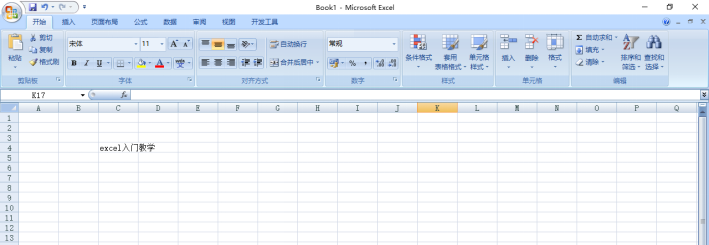
#2. 上部のメニュー バーで [配置] を見つけ、右下隅のドロップダウン矢印をクリックします。
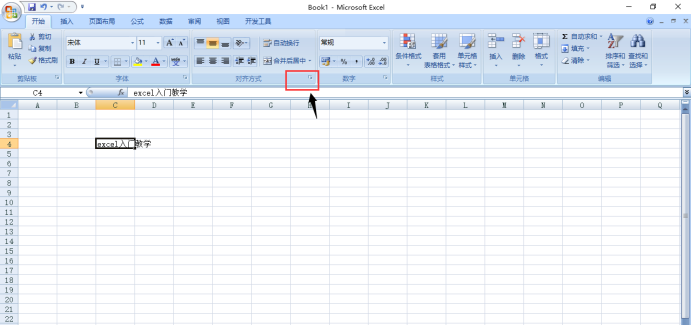
#3. [セルの書式設定] ウィンドウが明確に表示され、[テキスト コントロール] で [自動折り返し] を選択し、[OK] をクリックします。
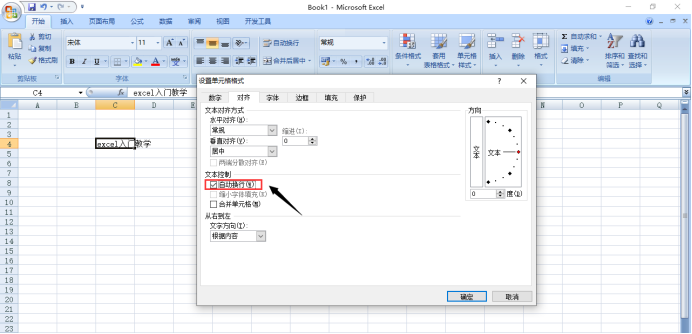
表をもう一度見ると、セル内のテキストが正常に折り返されていることがわかります。
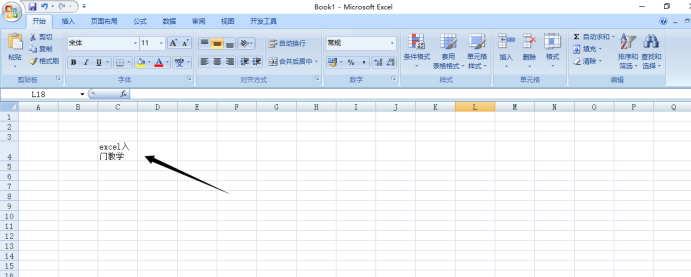
さらに、セルにテキストを入力中にすぐに行を変更したい場合は、「Alt Enter」を組み合わせて押すという簡単な方法があります。キーを押しても効果は同じで、シンプルかつ高速で、時間を大幅に節約できます。この操作は非常に簡単ですが、時間が経つと忘れてしまうので、もっと覚えて練習する必要があります。今は使わなくても、遅かれ早かれ Excel と関わることになるでしょう。 。友達、わかりますか?
この記事では、次のハードウェア モデルを使用します: Lenovo Xiaoxin Air15、システム バージョン: win10、ソフトウェア バージョン: Excel 2007。
以上がExcel 入門チュートリアル: セル内の行を自動的に折り返す方法の詳細内容です。詳細については、PHP 中国語 Web サイトの他の関連記事を参照してください。

